Merhaba arkadaşlar.
Bugün sizlere gimp ile çok güzel bir logo yapımını resimli anlatarak öğreteceğim.
Ayrıca internette gimpin son sürümüyle logo yapma makalesi yok.
Gimpin son sürümünü burdan indirebilirsiniz. http://www.tamindir.com/gimp
Iconlarım : http://dosya.co/waker8jjro68/icons.rar.html
1. Dosyadan yeni seçeneğini seçin ve 420x120 Genişlik ve yükseklik seçin gelişmiş seçeneklerden saydam yapın.
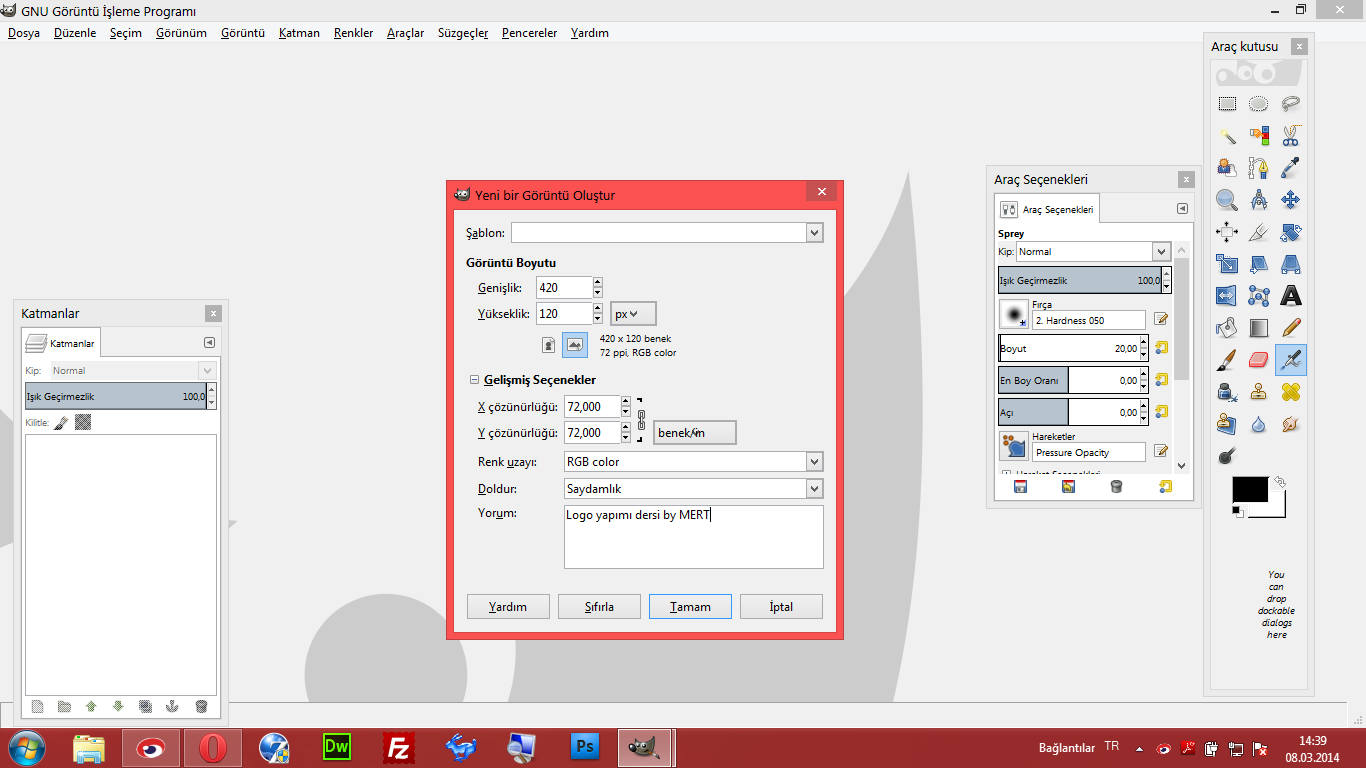
2. Yazı yazma aracını seçin. (A simgesi) Aracın bölgesini genişletin ve yazı fontu büyüklük gibi şeyleri ayarlamak için yazınızı seçin daha sonra yukarıdaki seçenekleri ayarlayın. Fontu ve büyüklüğü aklınızda tutun.
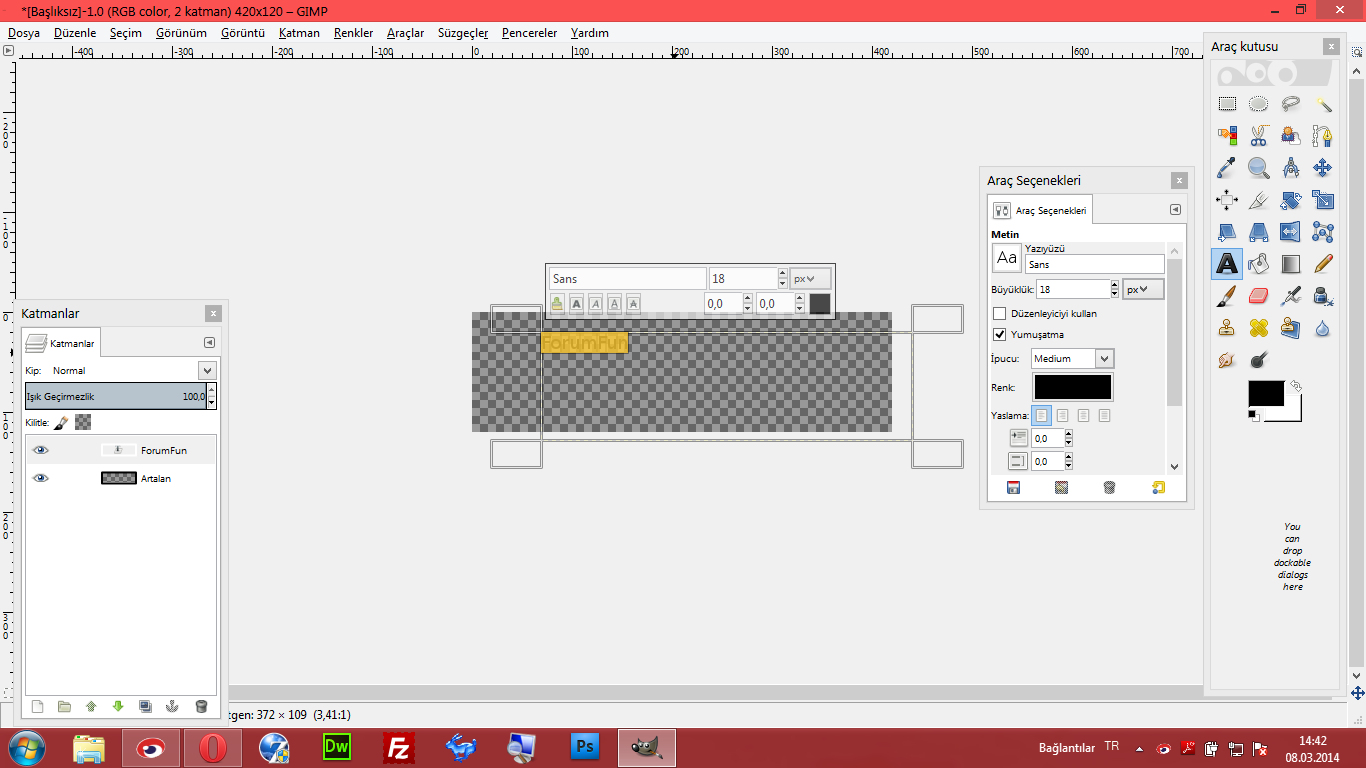
3. Taşıma aracıyla seçimi taşıyın. Icona ve slogana yer kaldı mı diye kontrol edin.
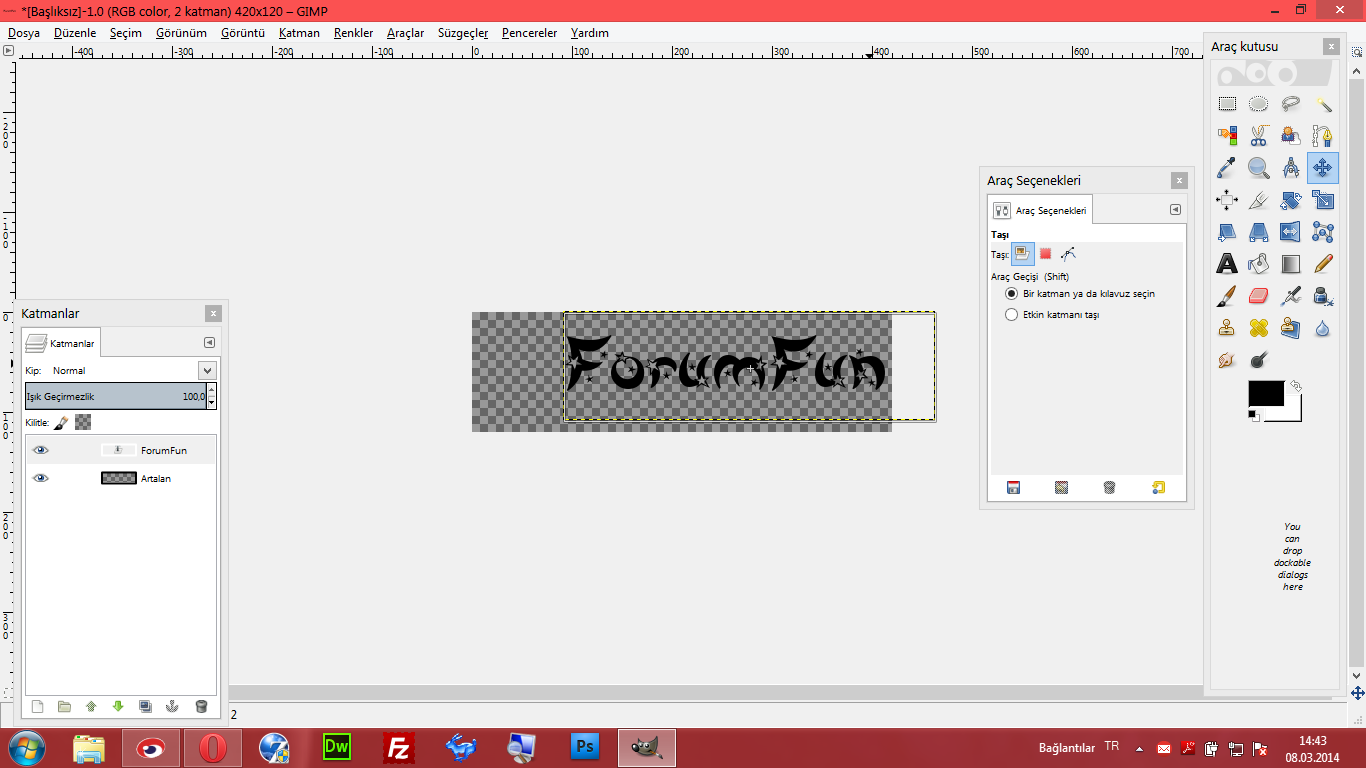
4. O katmanı katmanlardan üzerine sağ tıklayarak silin. Katman pencereniz yoksa Ctrl + L yapın. Sonra Dosya > Oluştur > Logolardan uygun olanı seçin. (Ben Tuhaf Neonla anlattım)
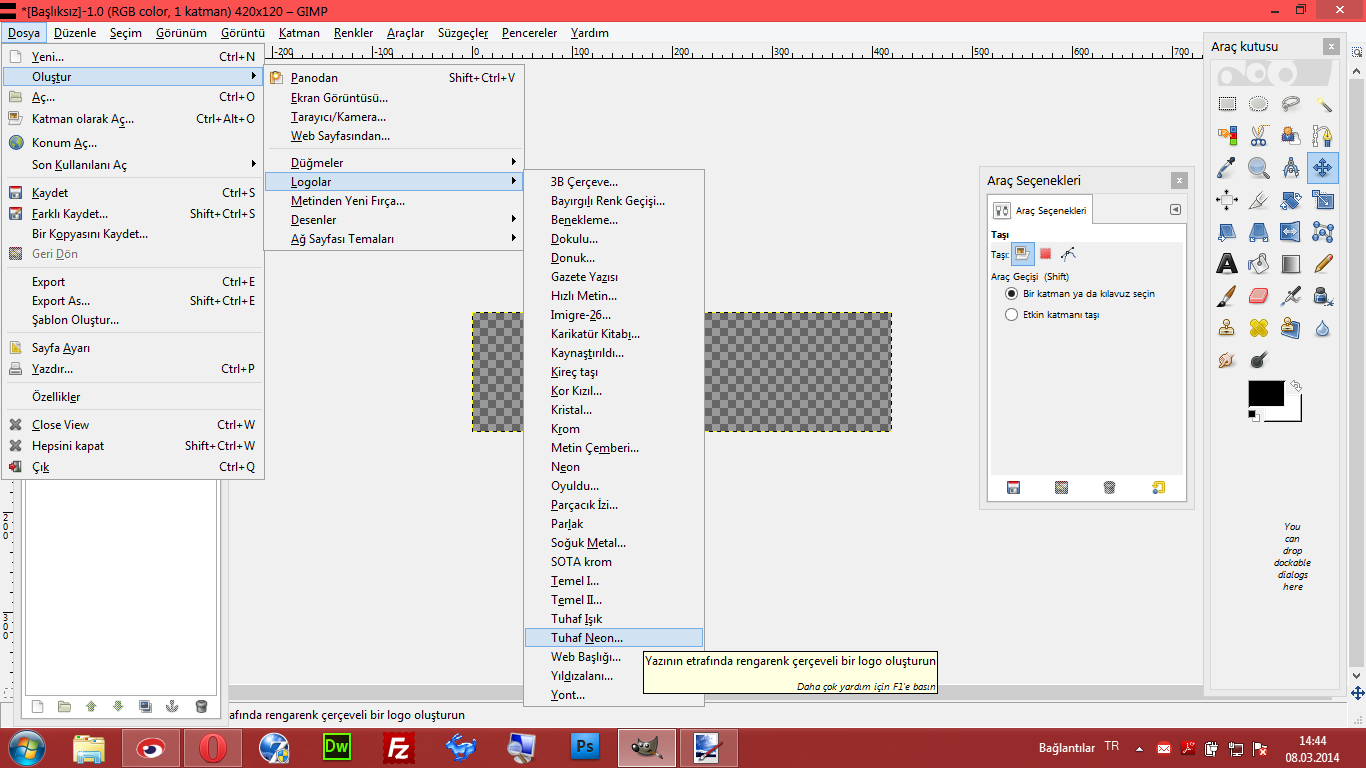
5. Tuhaf neona tıkladığınızda aşağıdaki gibi bir ekran karşınıza gelecek oradaki şeyleri kendinize göre düzenleyin. (Yazı fontu, büyüklük, renk). Şeritlerin sayısını 3 yapın. < (Tavsiyem). Sonra tamama basın.
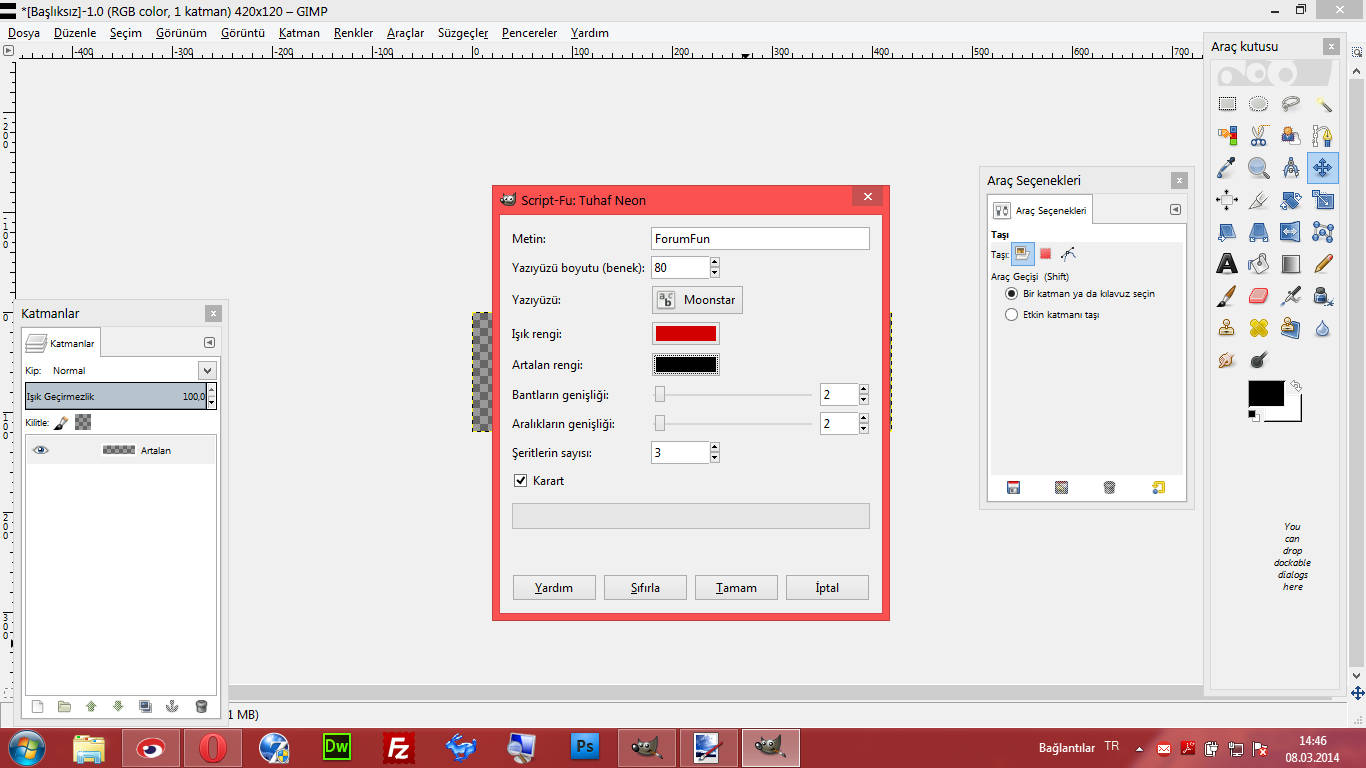
6. Karşımıza yeni bir pencere gelecek. Background katmanına sağ tıklayarak silin.
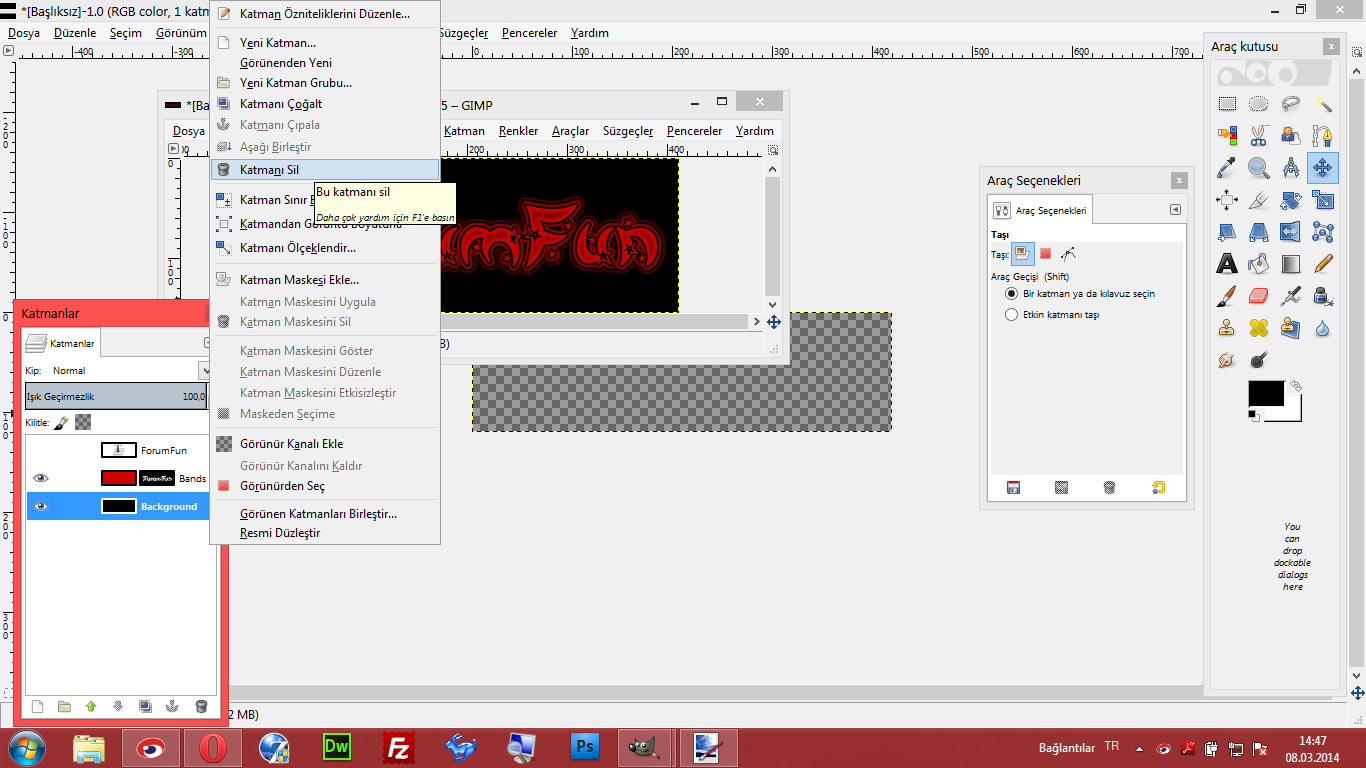
7. Dosyayı kaydetmek için export seçeneğini seçin.
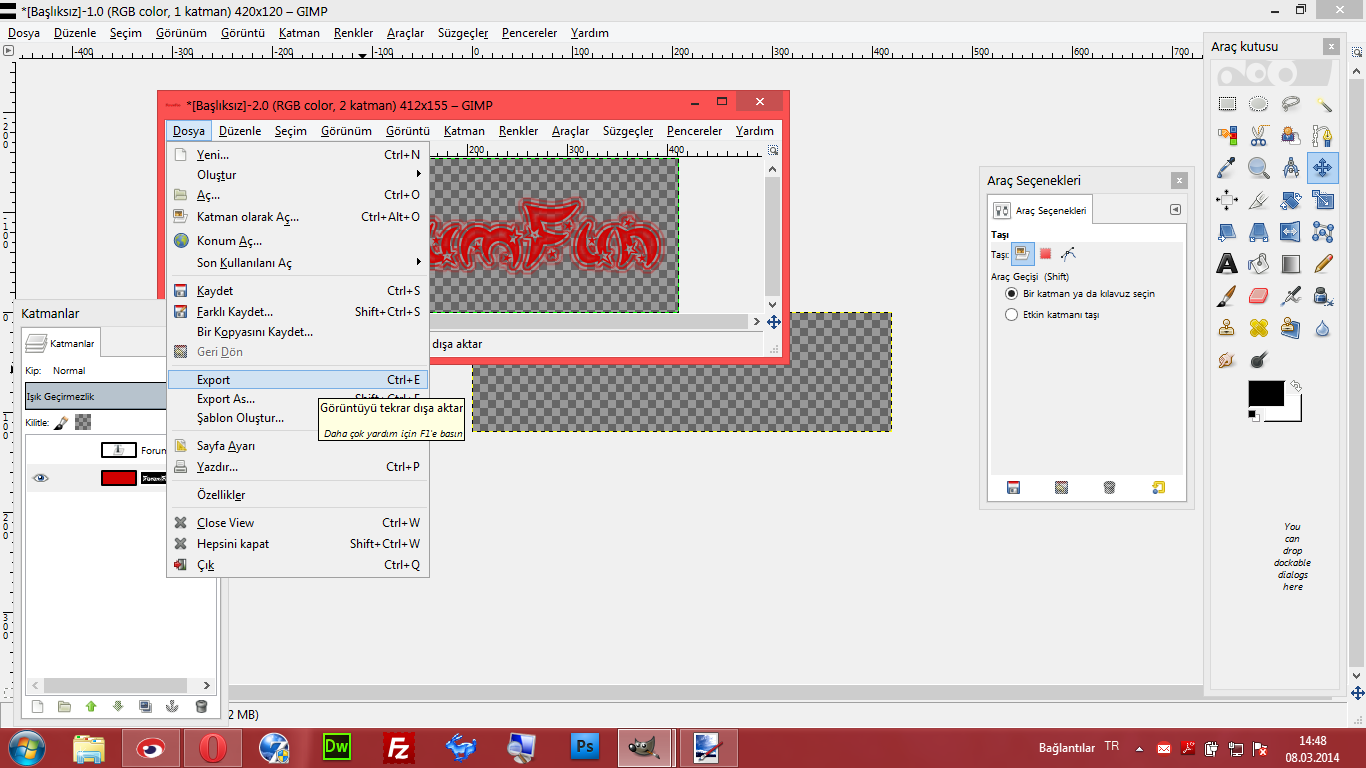
8. Karşınıza aşağıdaki gibi bir pencere gelecek. Dosyanın ismini ayarlayın ve .png yapın. Sonra dışa aktara basın. Bir pencere daha karşınıza gelecek. Hiç bir şey ellemeden dışa aktara basın.
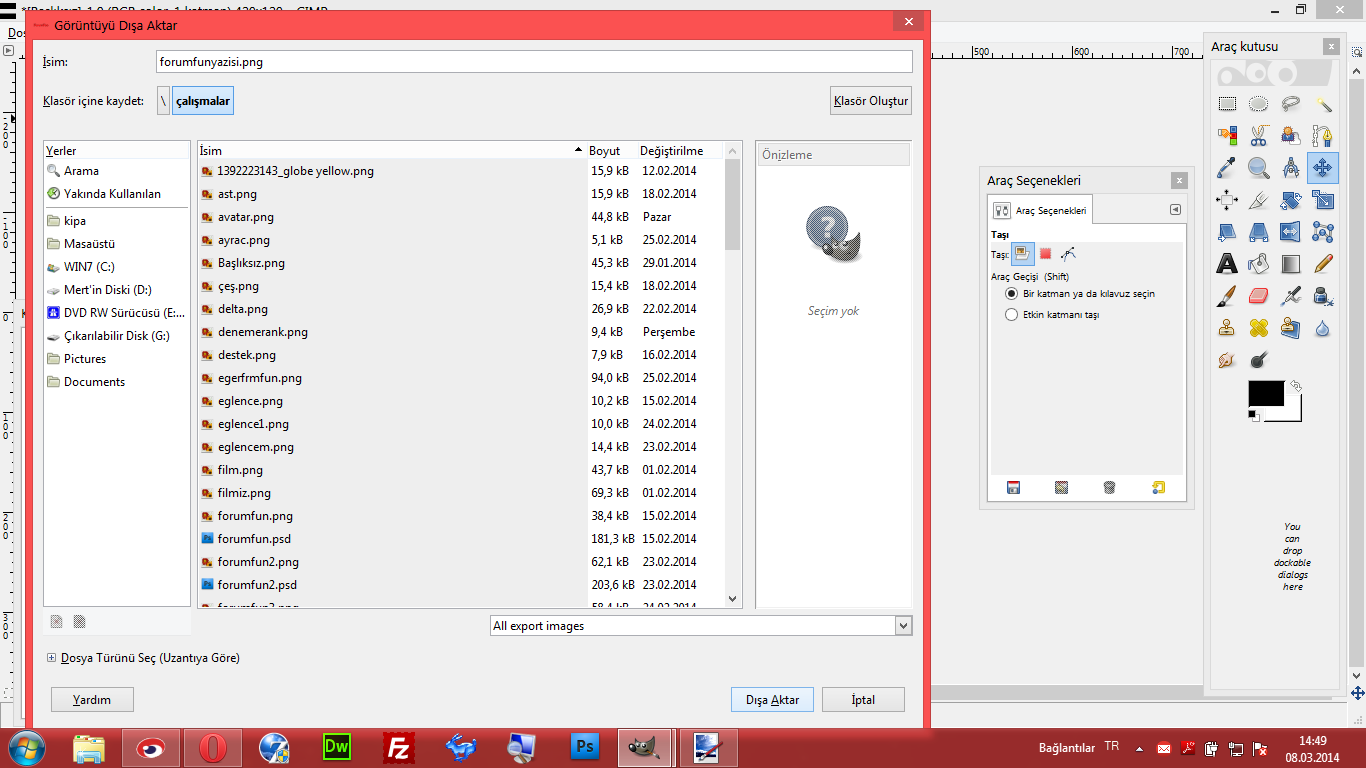
9. Dosyayı açmak için katman olarak aç diyin ve ordan az önce kaydettiğimiz dosyayı açın.
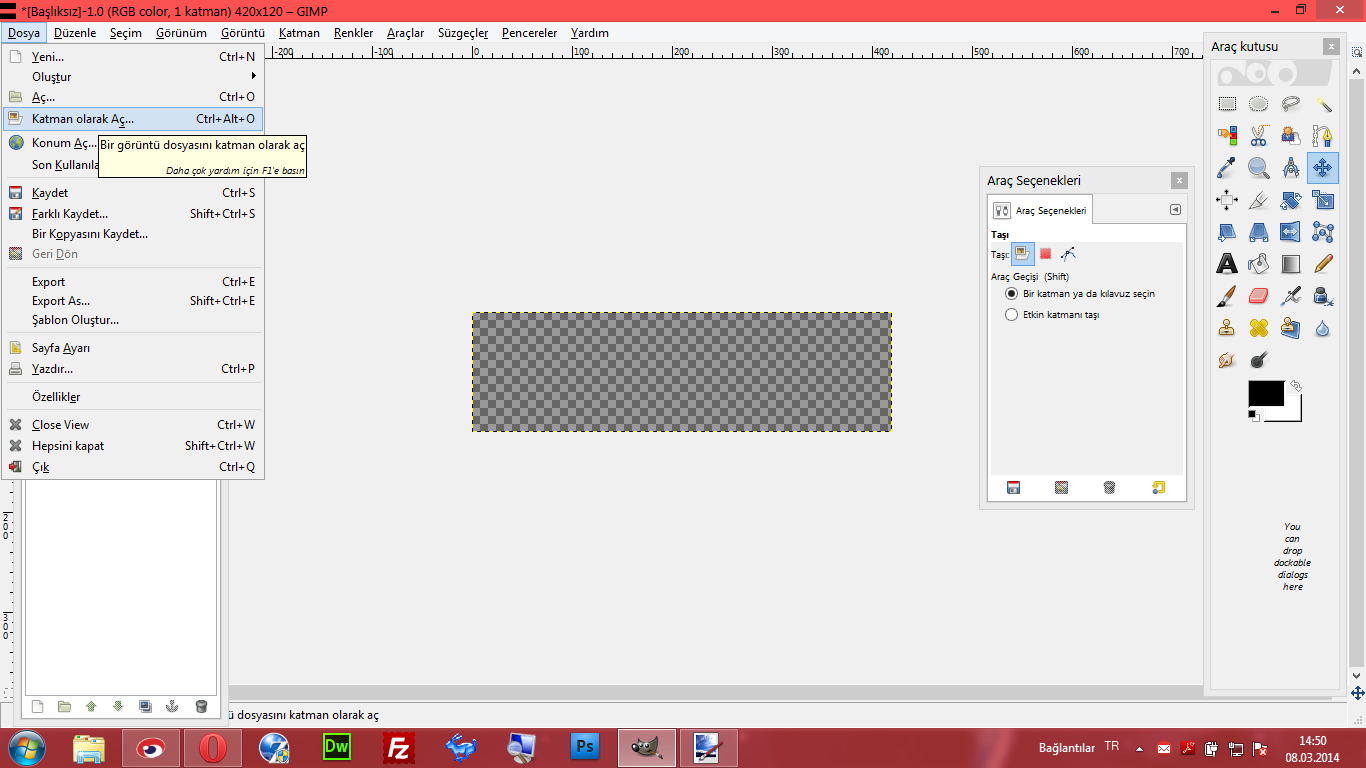
10. Taşıma aracıyla katmanı yerleştirin.
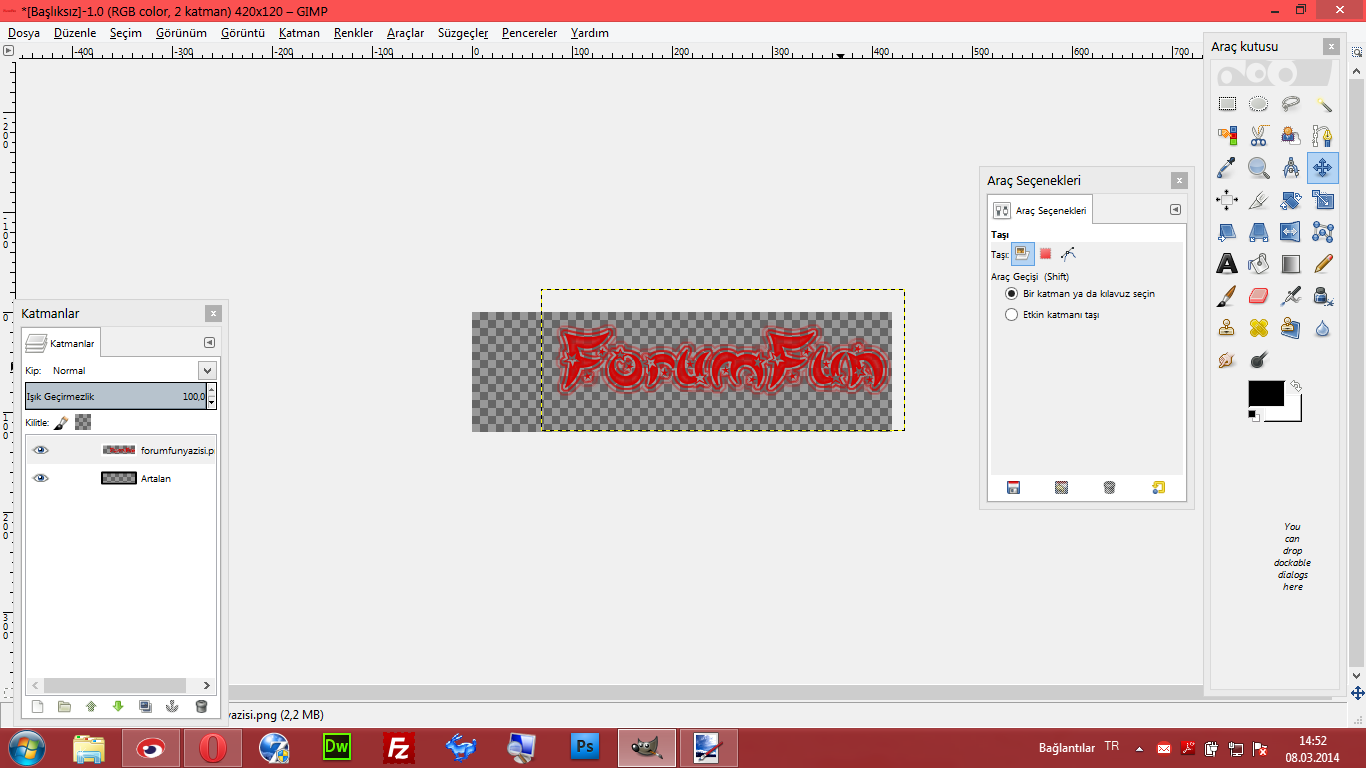
11. Sonra yine katman olarak aça basın ve bir icon seçin.
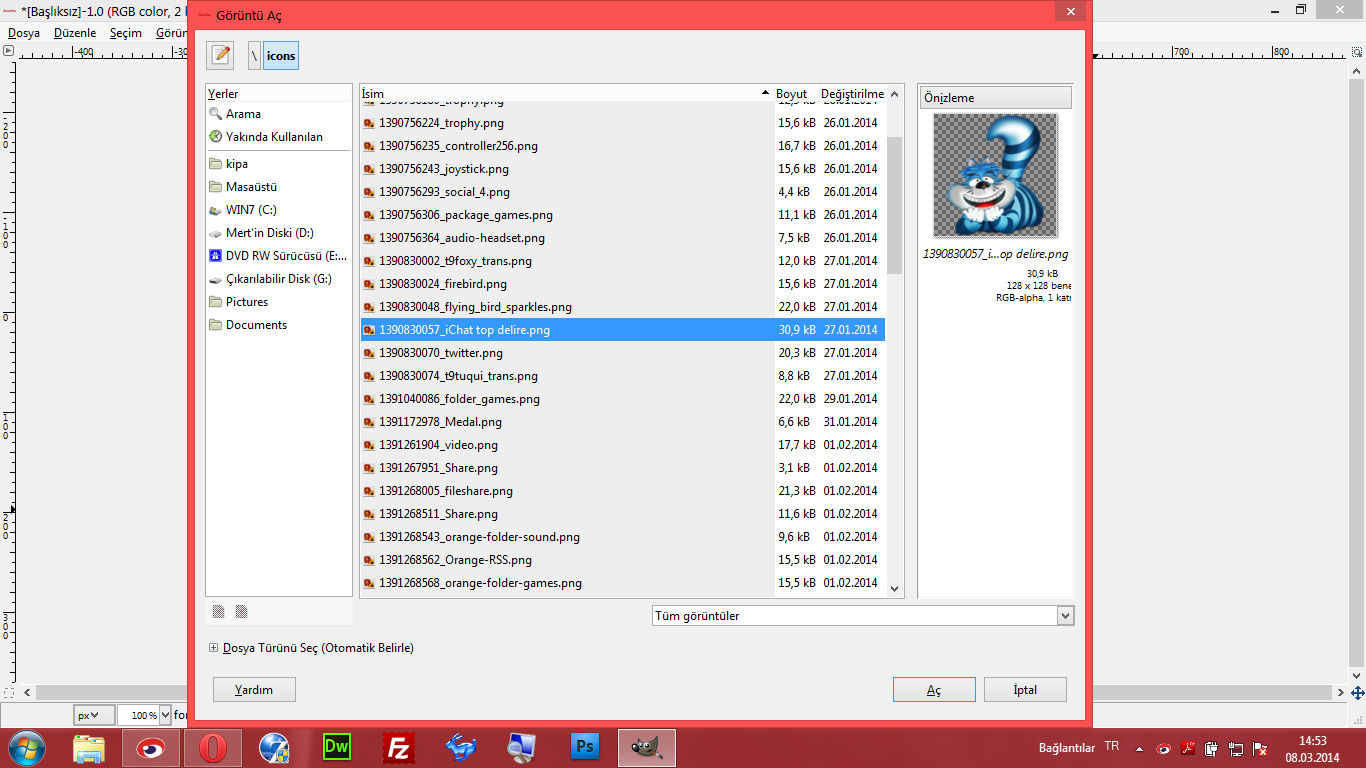
12. Açtığınızda logo resme büyük gelebilir. Bu yüzden ölçeklendirme aracını kullanmalıyız.

13. Yine katmanı uygun yere taşıyın. Şimdi logo güzel bir görünüm kazanmaya başladı.
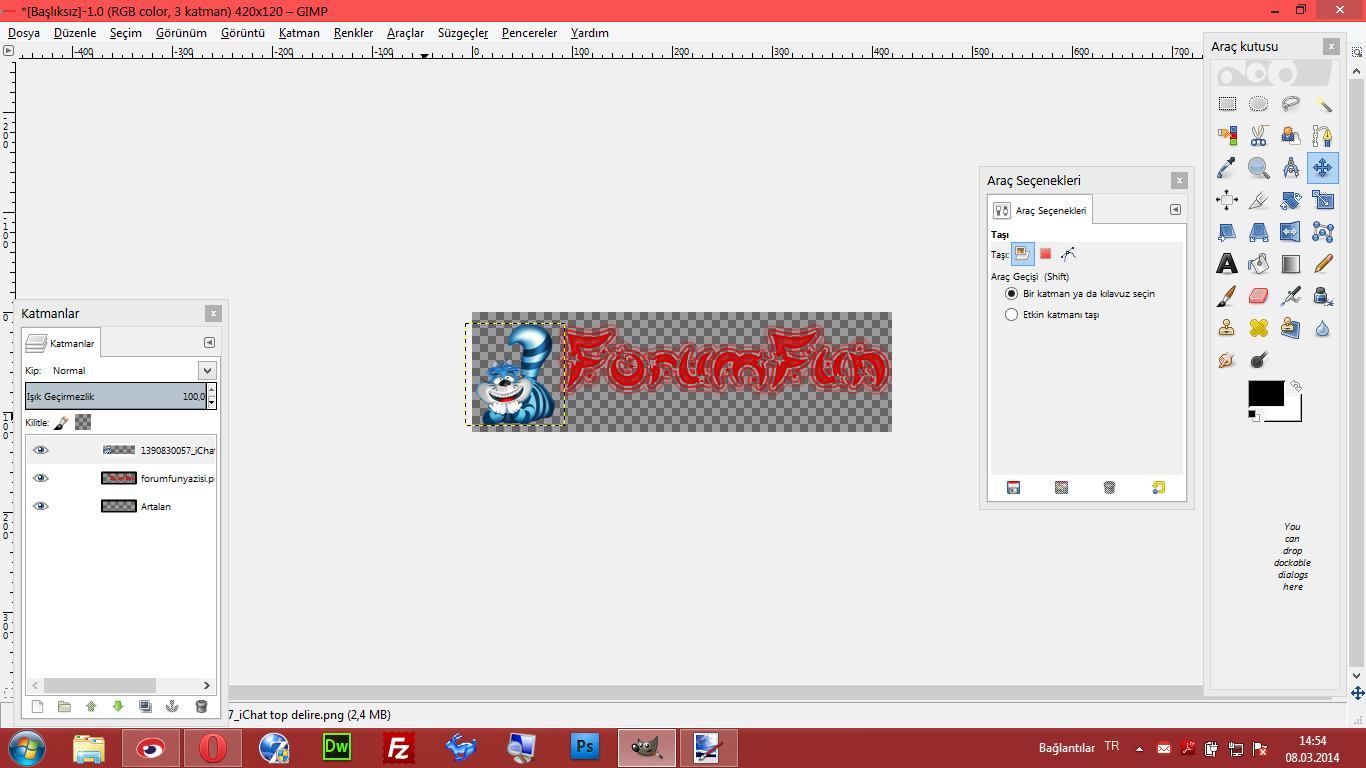
14. Slogan için yazı aracını kullanın. Yazının Font vb. şeylerini ayarlayın. Uygun yere yerleştirin.
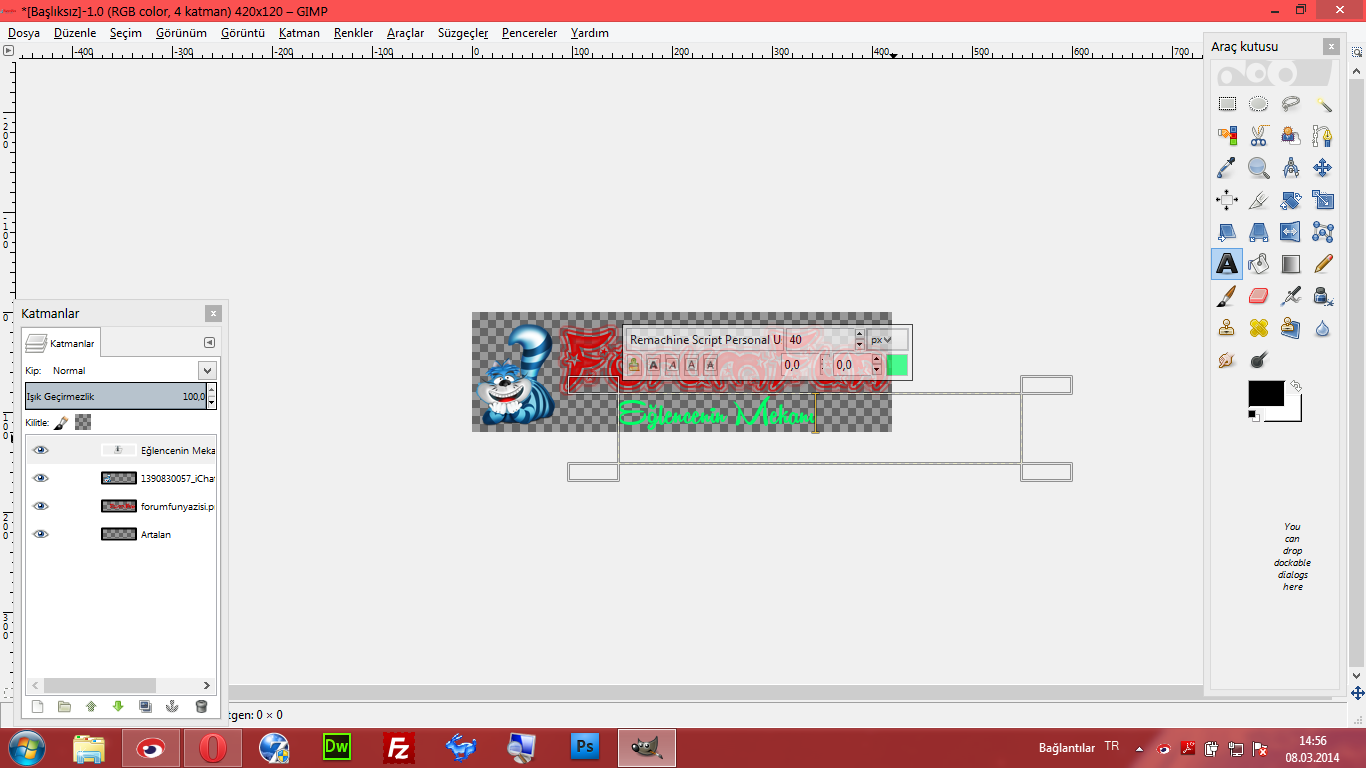
15. Logomuz bitti. Kaydetmek için export yapın. Psd kaydetmek için dosya uzantısını .psd yapın. Png olarak dışa aktardığımızda aşağıdaki gibi görüntü geliyor.
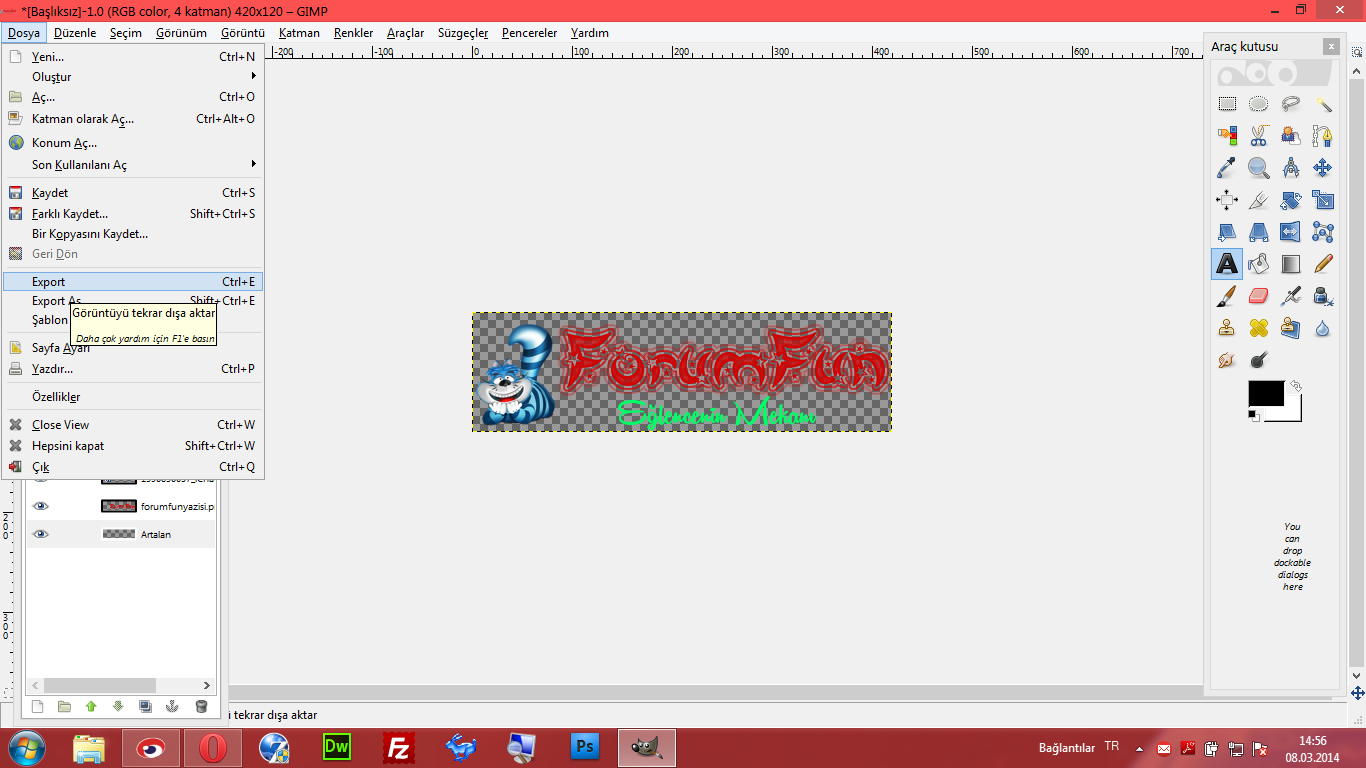
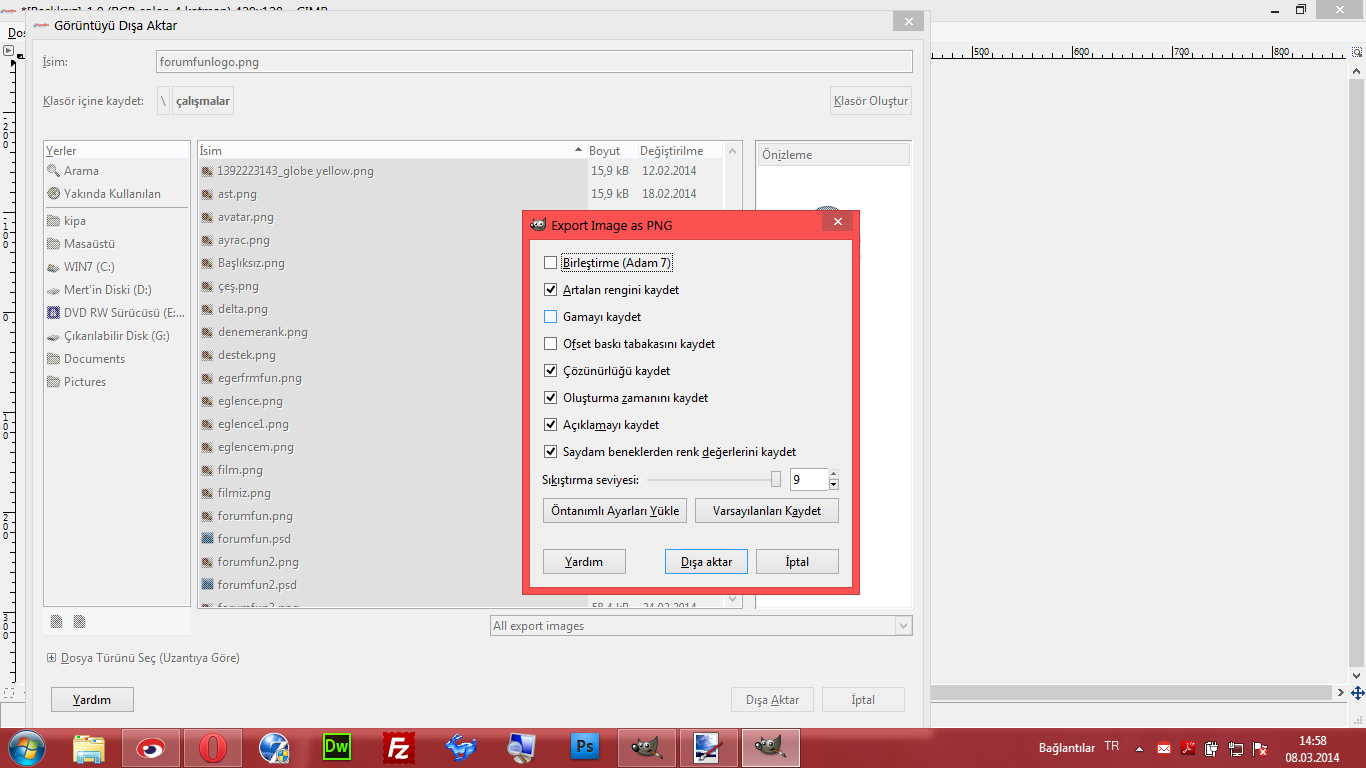
Alıntı değildir. Tamamen benim anlatımım.
Bugün sizlere gimp ile çok güzel bir logo yapımını resimli anlatarak öğreteceğim.
Ayrıca internette gimpin son sürümüyle logo yapma makalesi yok.
Gimpin son sürümünü burdan indirebilirsiniz. http://www.tamindir.com/gimp
Iconlarım : http://dosya.co/waker8jjro68/icons.rar.html
1. Dosyadan yeni seçeneğini seçin ve 420x120 Genişlik ve yükseklik seçin gelişmiş seçeneklerden saydam yapın.
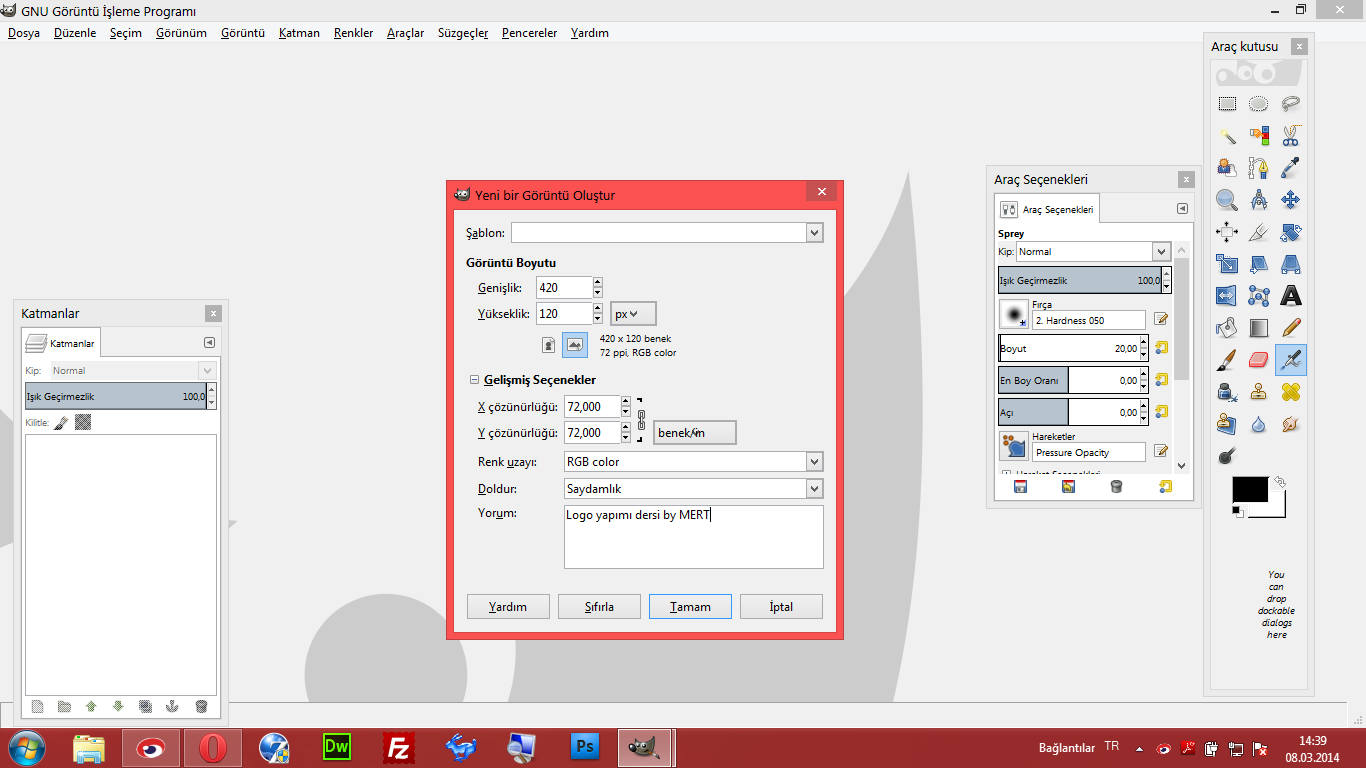
2. Yazı yazma aracını seçin. (A simgesi) Aracın bölgesini genişletin ve yazı fontu büyüklük gibi şeyleri ayarlamak için yazınızı seçin daha sonra yukarıdaki seçenekleri ayarlayın. Fontu ve büyüklüğü aklınızda tutun.
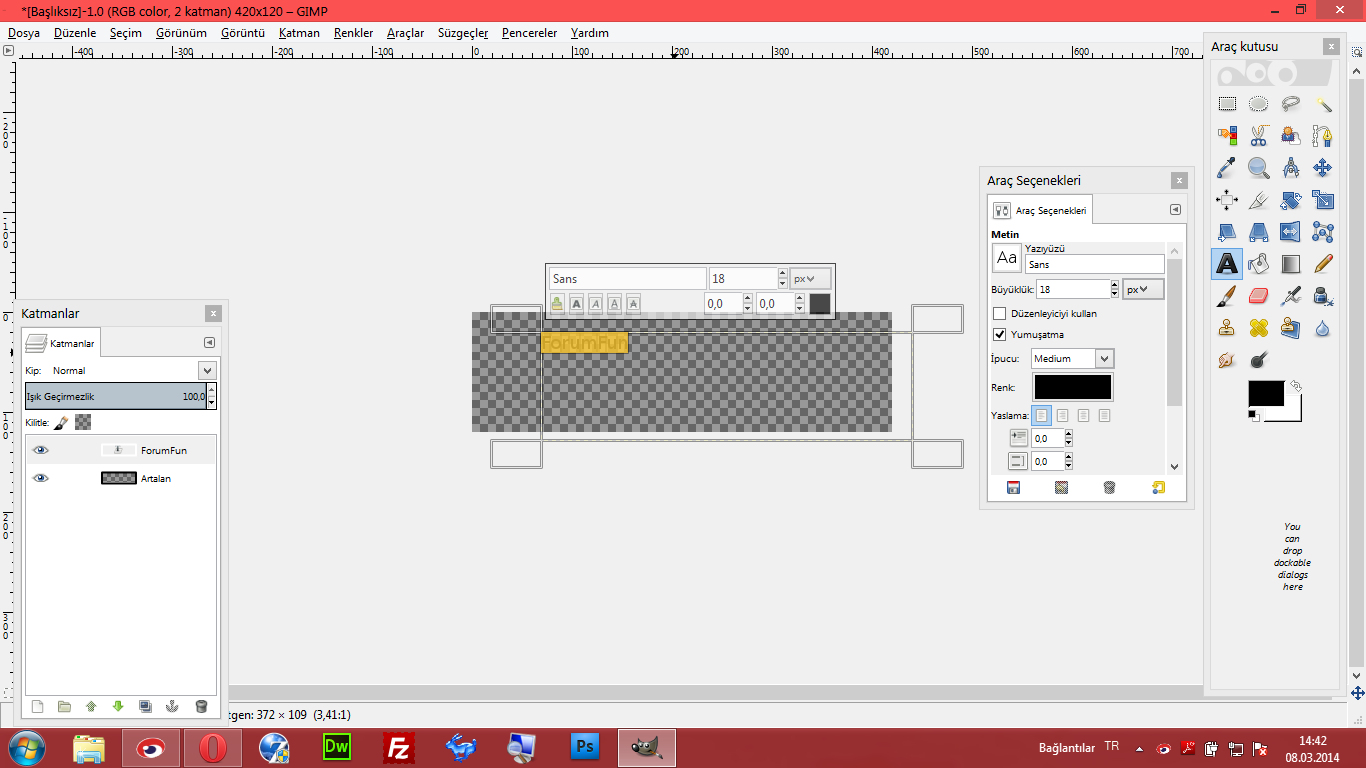
3. Taşıma aracıyla seçimi taşıyın. Icona ve slogana yer kaldı mı diye kontrol edin.
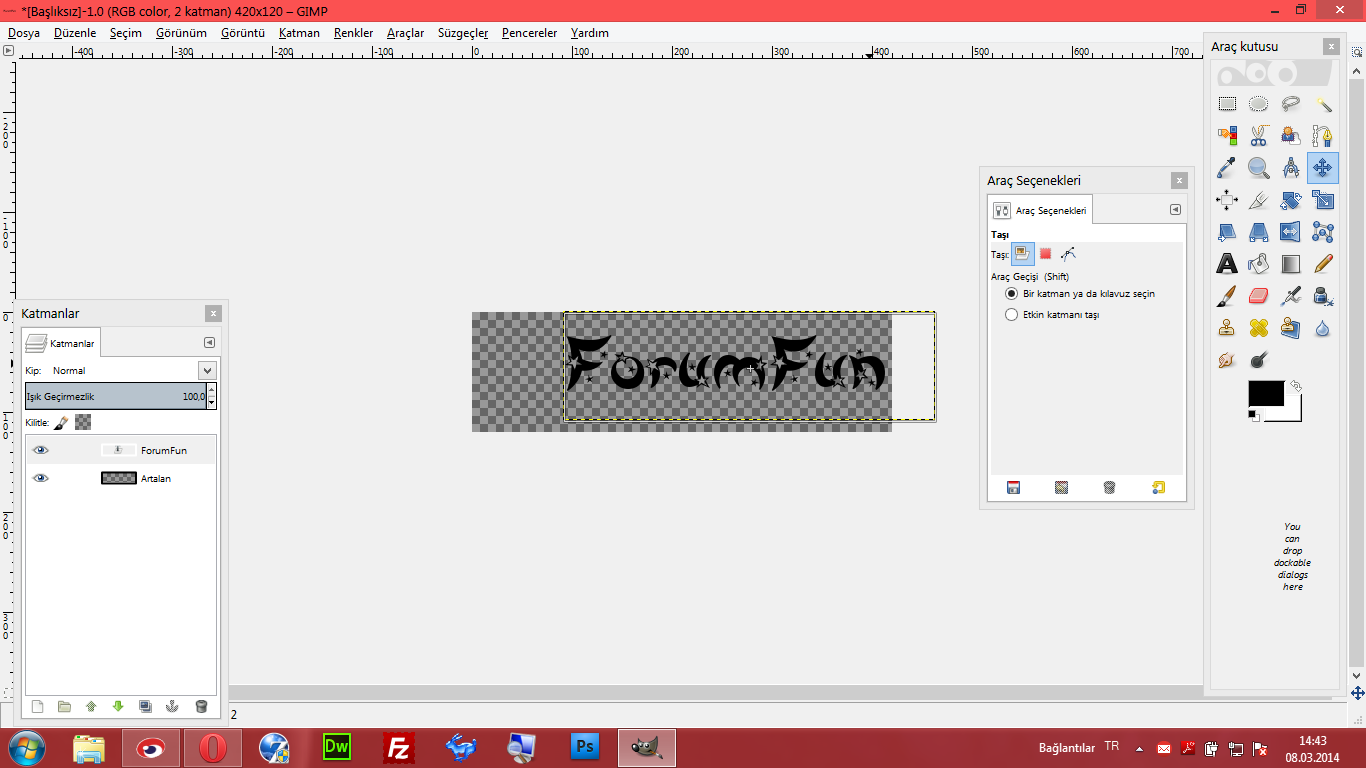
4. O katmanı katmanlardan üzerine sağ tıklayarak silin. Katman pencereniz yoksa Ctrl + L yapın. Sonra Dosya > Oluştur > Logolardan uygun olanı seçin. (Ben Tuhaf Neonla anlattım)
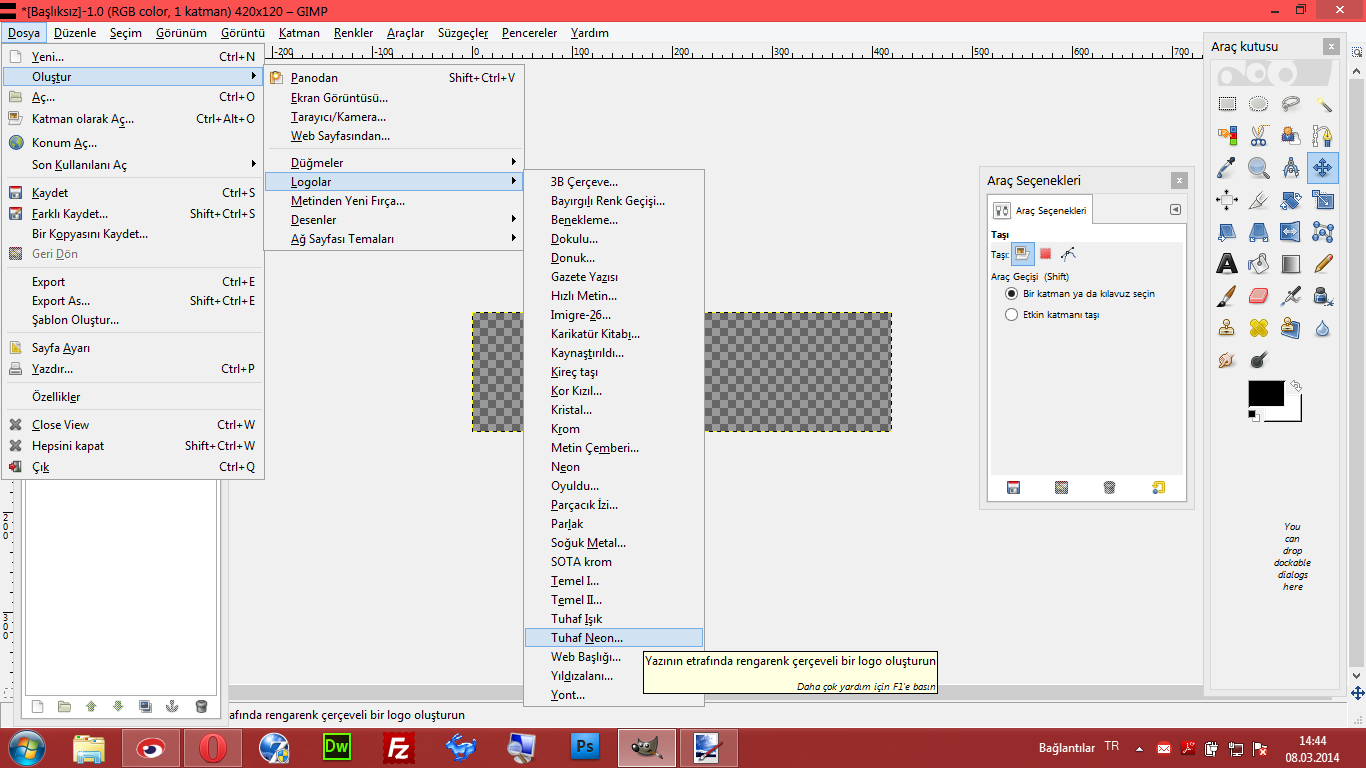
5. Tuhaf neona tıkladığınızda aşağıdaki gibi bir ekran karşınıza gelecek oradaki şeyleri kendinize göre düzenleyin. (Yazı fontu, büyüklük, renk). Şeritlerin sayısını 3 yapın. < (Tavsiyem). Sonra tamama basın.
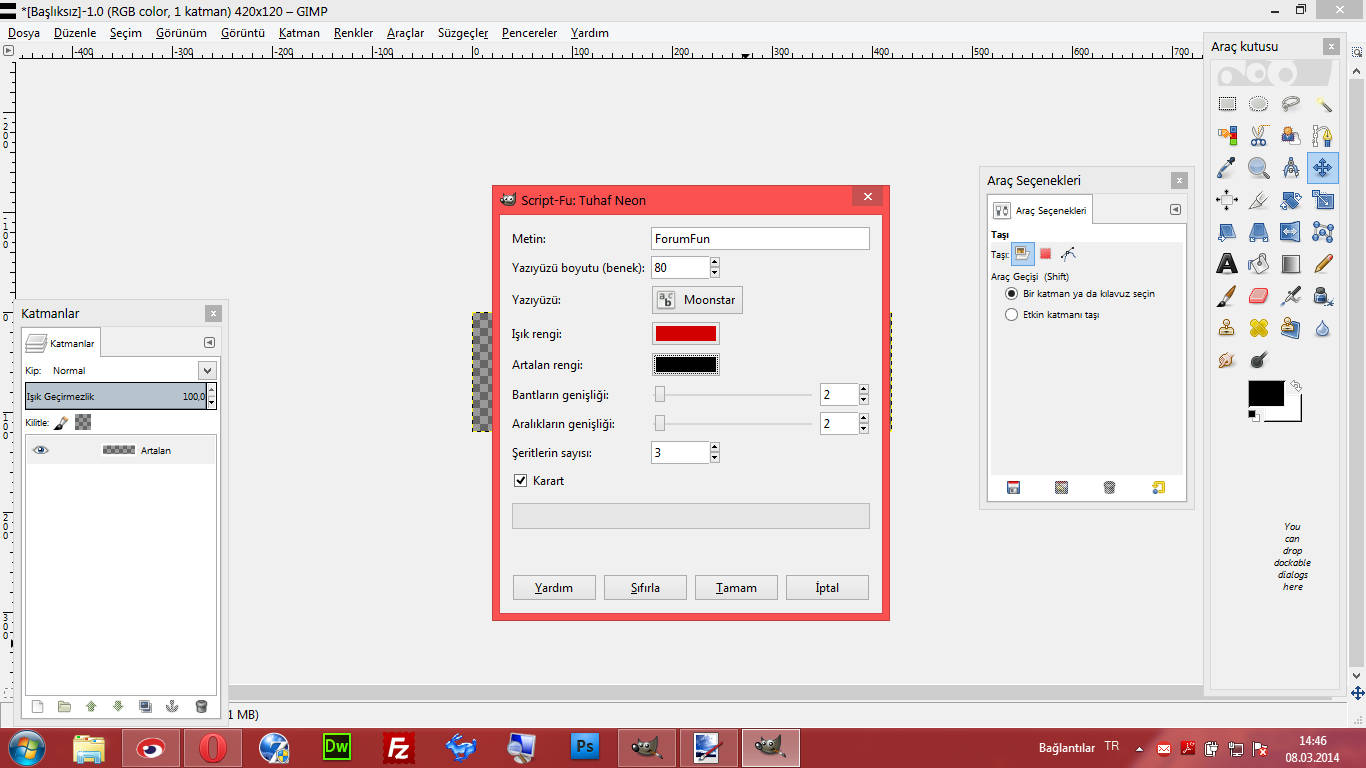
6. Karşımıza yeni bir pencere gelecek. Background katmanına sağ tıklayarak silin.
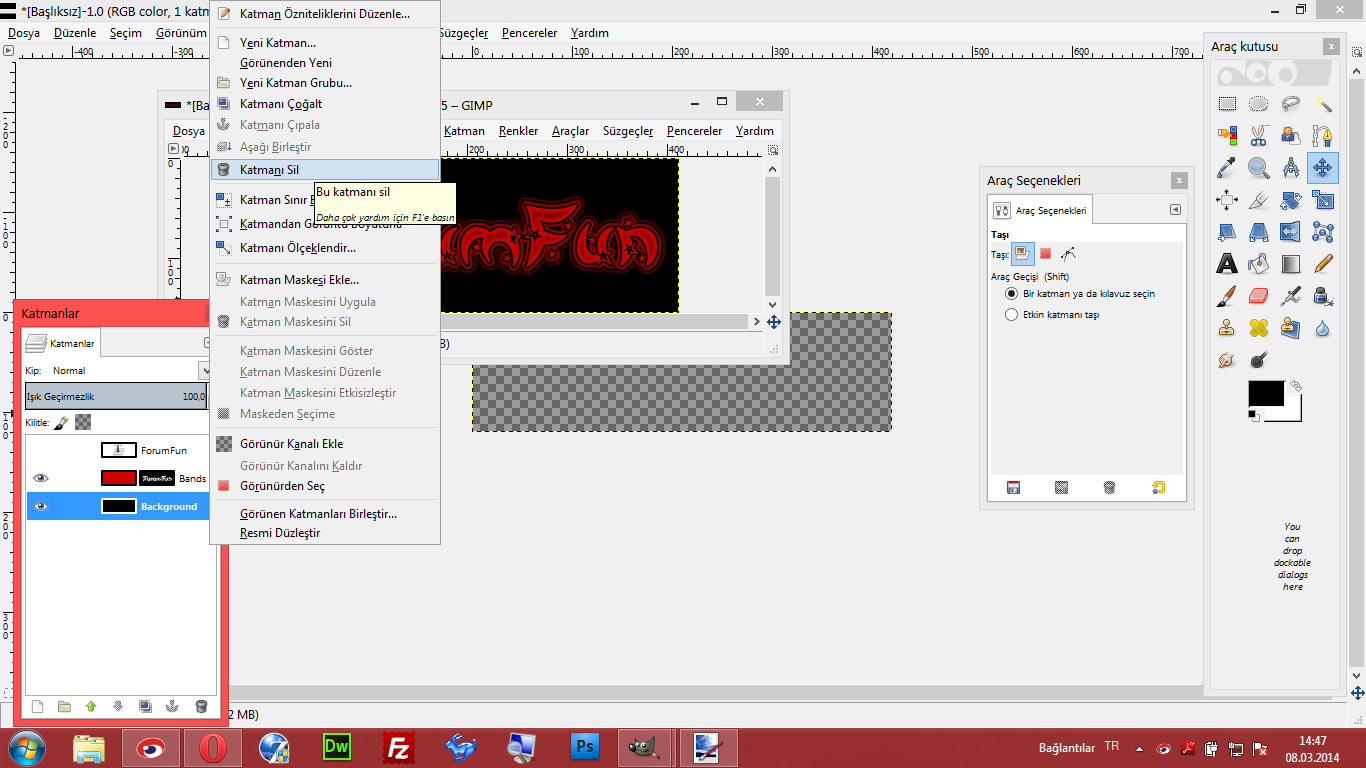
7. Dosyayı kaydetmek için export seçeneğini seçin.
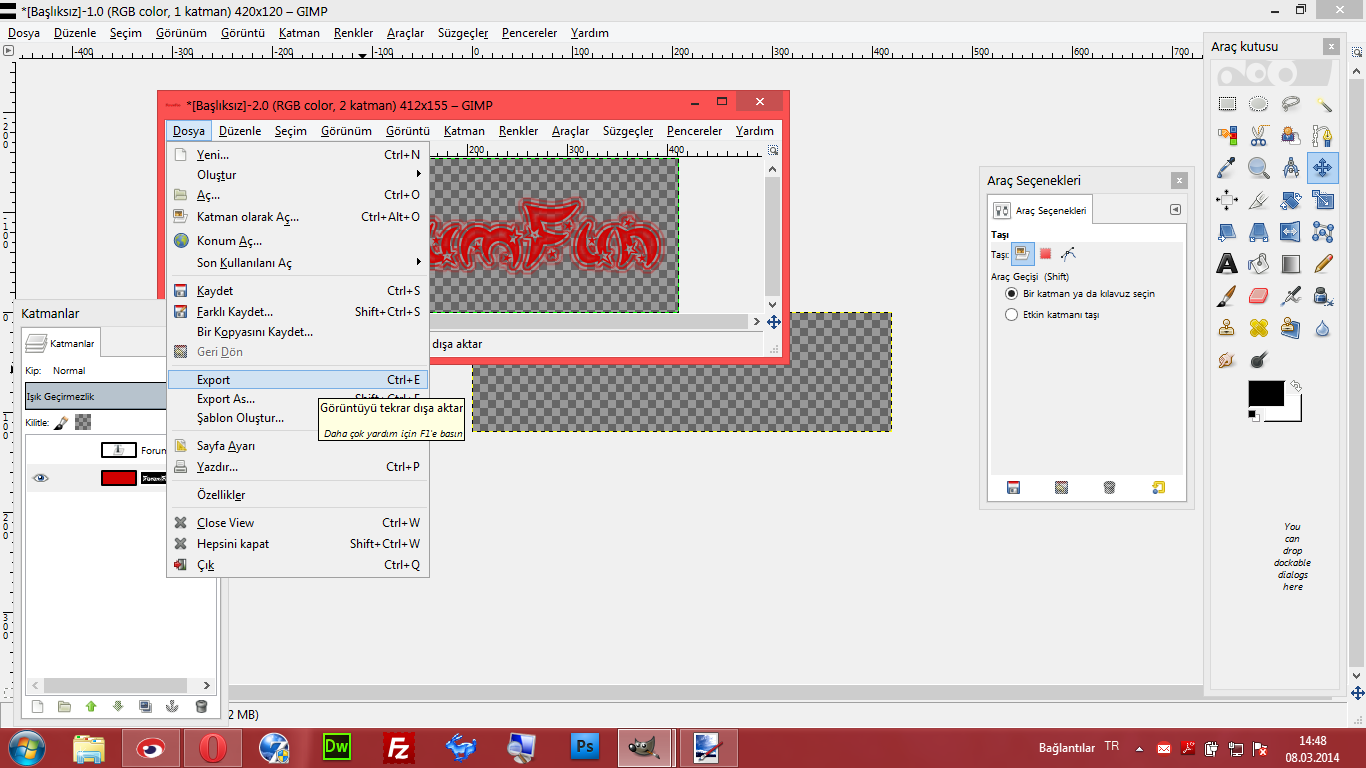
8. Karşınıza aşağıdaki gibi bir pencere gelecek. Dosyanın ismini ayarlayın ve .png yapın. Sonra dışa aktara basın. Bir pencere daha karşınıza gelecek. Hiç bir şey ellemeden dışa aktara basın.
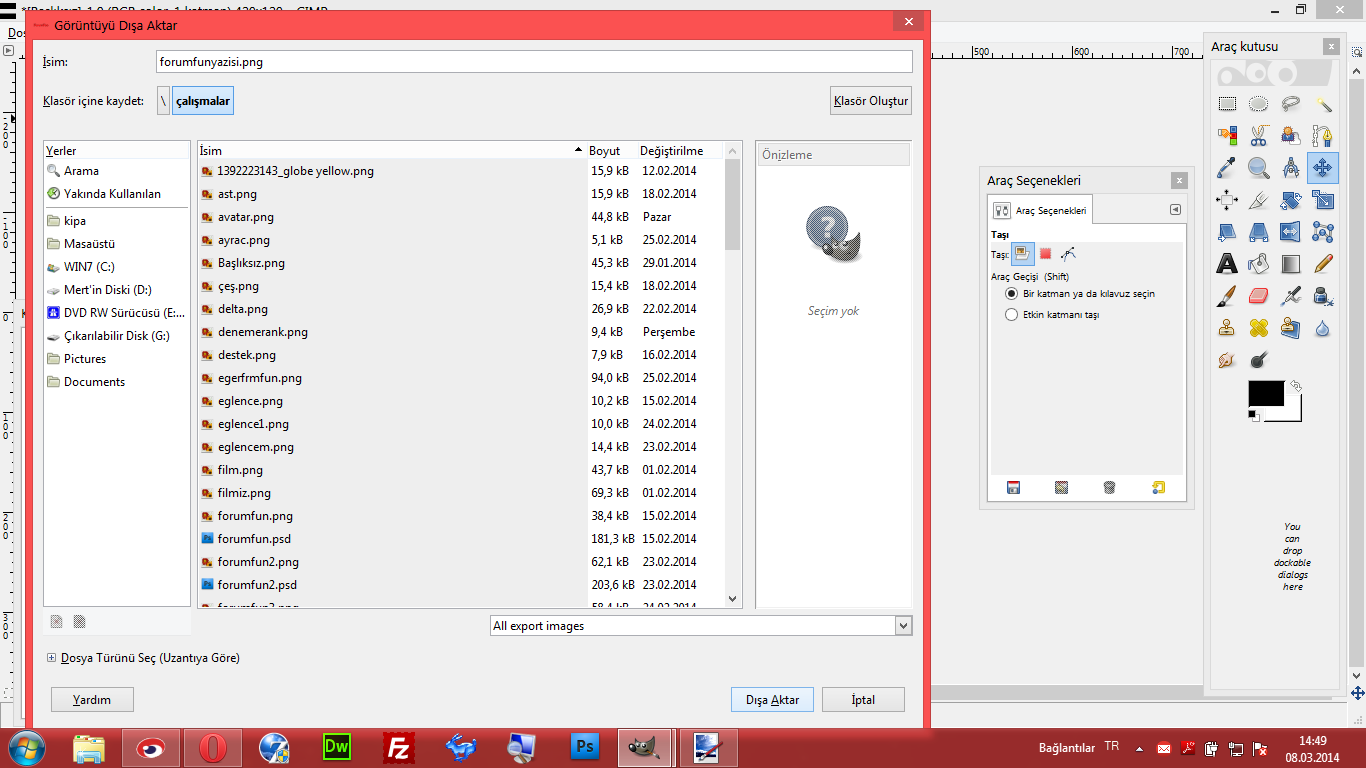
9. Dosyayı açmak için katman olarak aç diyin ve ordan az önce kaydettiğimiz dosyayı açın.
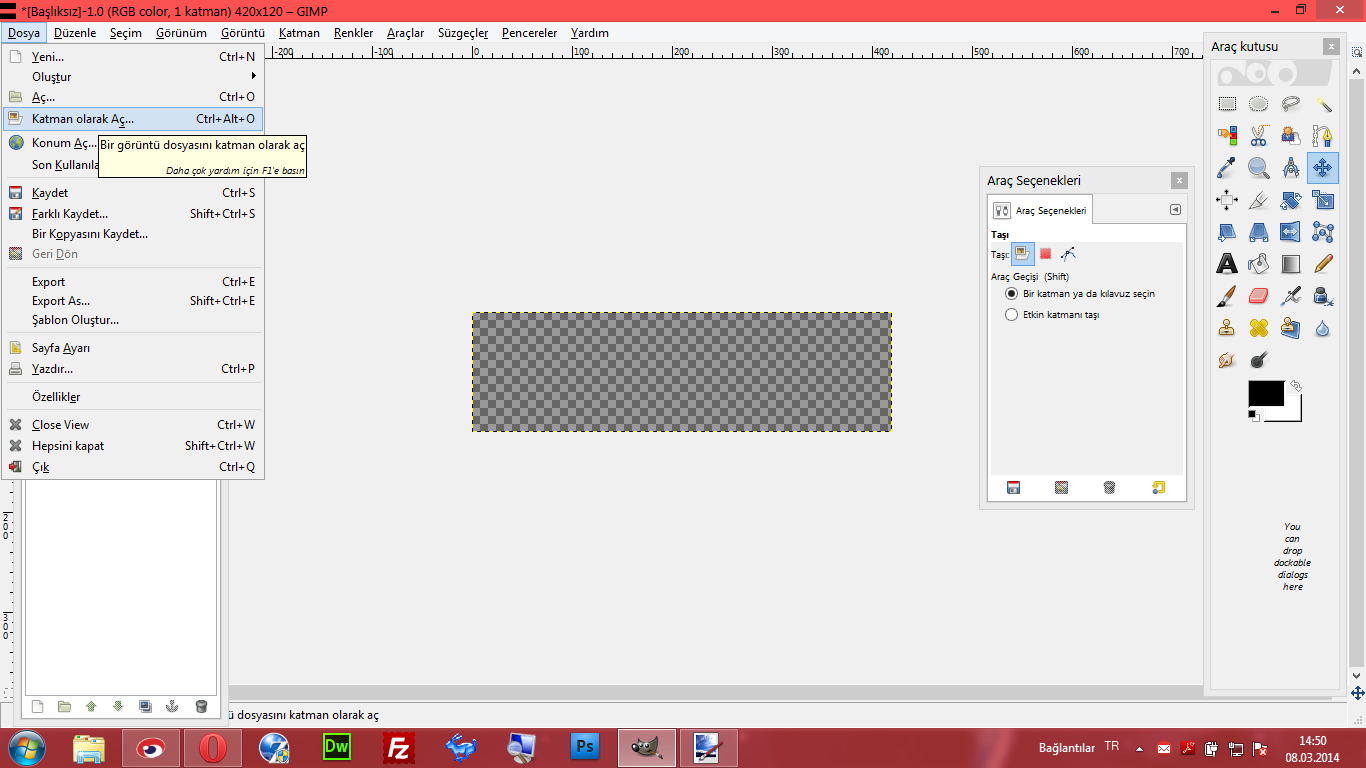
10. Taşıma aracıyla katmanı yerleştirin.
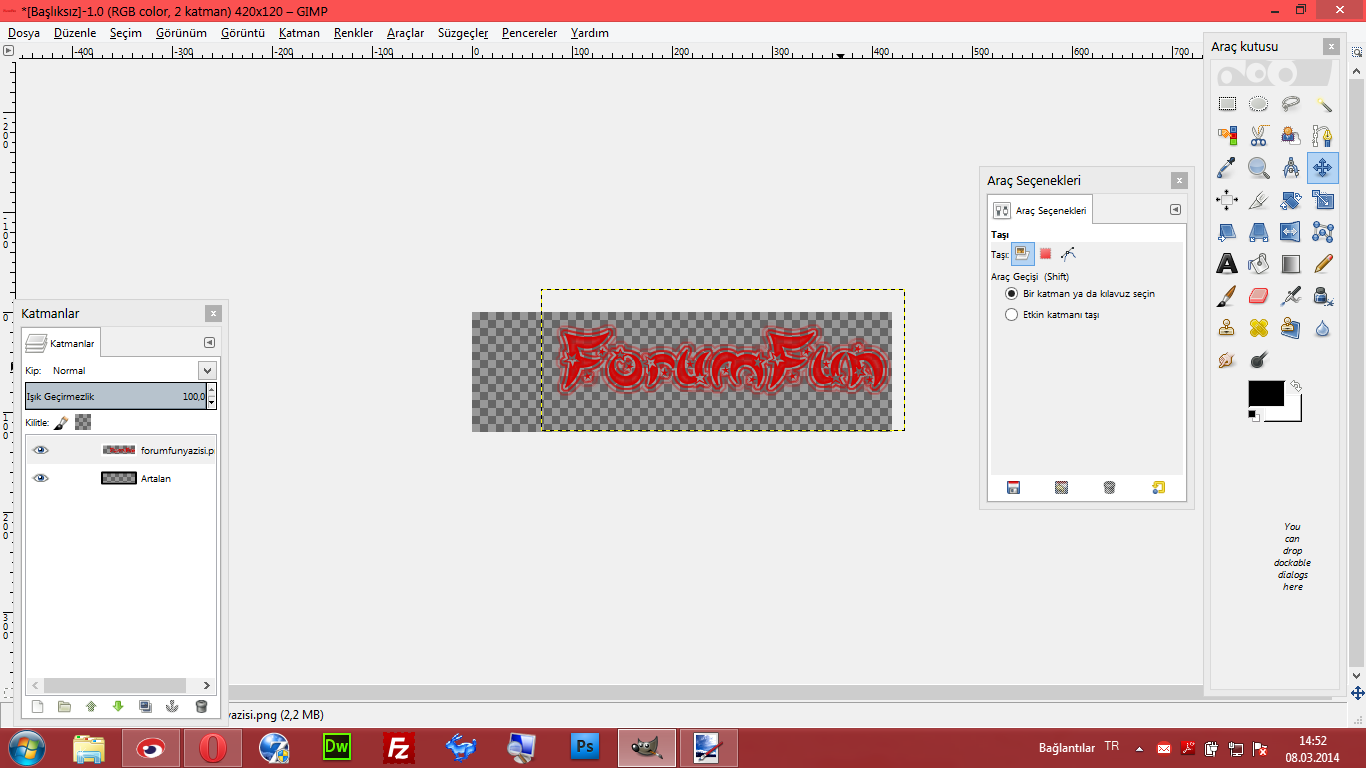
11. Sonra yine katman olarak aça basın ve bir icon seçin.
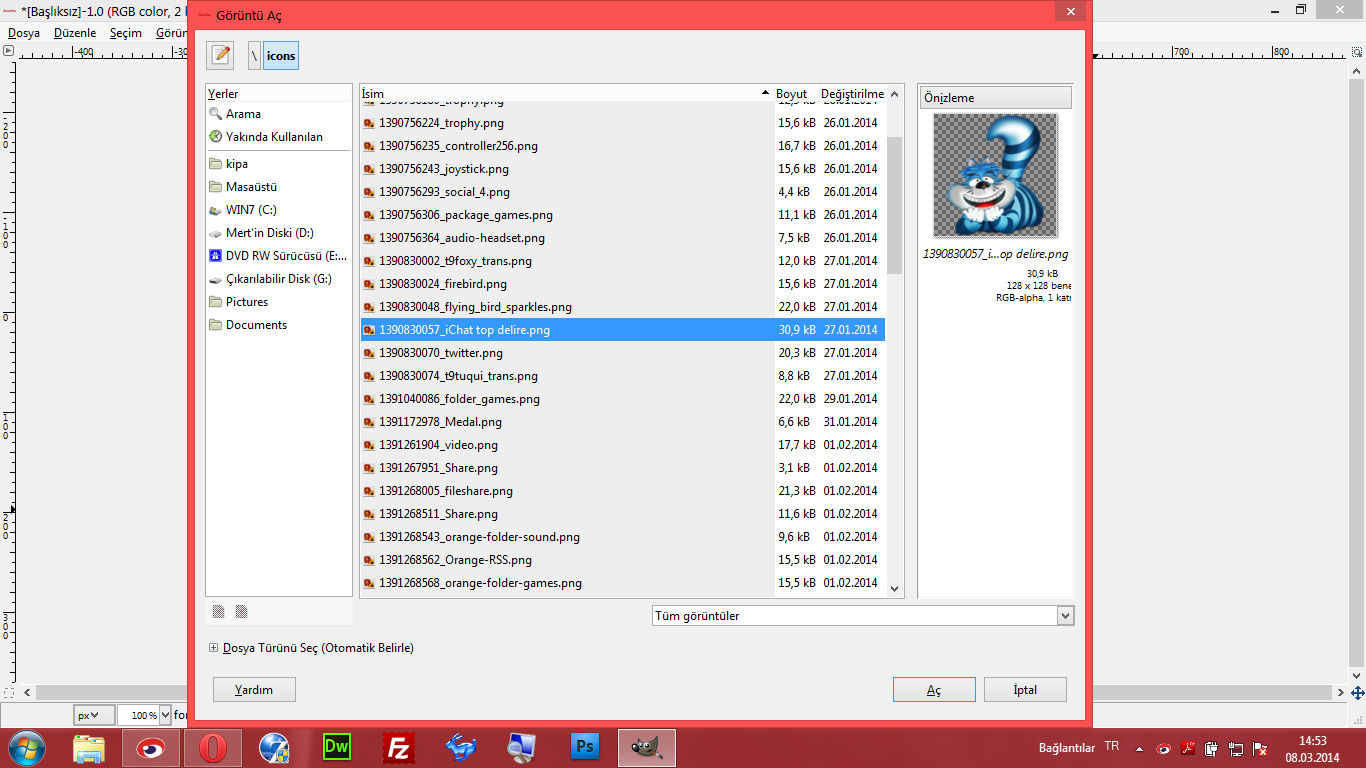
12. Açtığınızda logo resme büyük gelebilir. Bu yüzden ölçeklendirme aracını kullanmalıyız.

13. Yine katmanı uygun yere taşıyın. Şimdi logo güzel bir görünüm kazanmaya başladı.
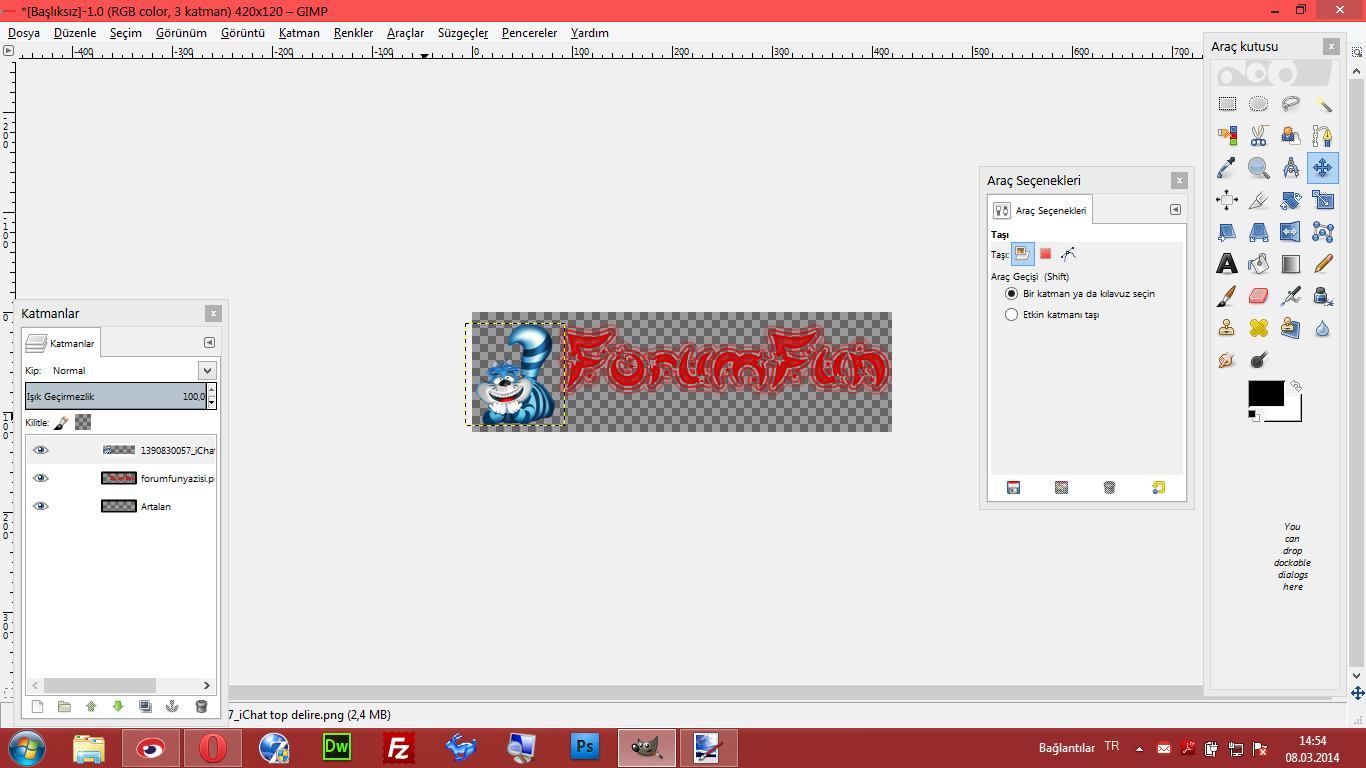
14. Slogan için yazı aracını kullanın. Yazının Font vb. şeylerini ayarlayın. Uygun yere yerleştirin.
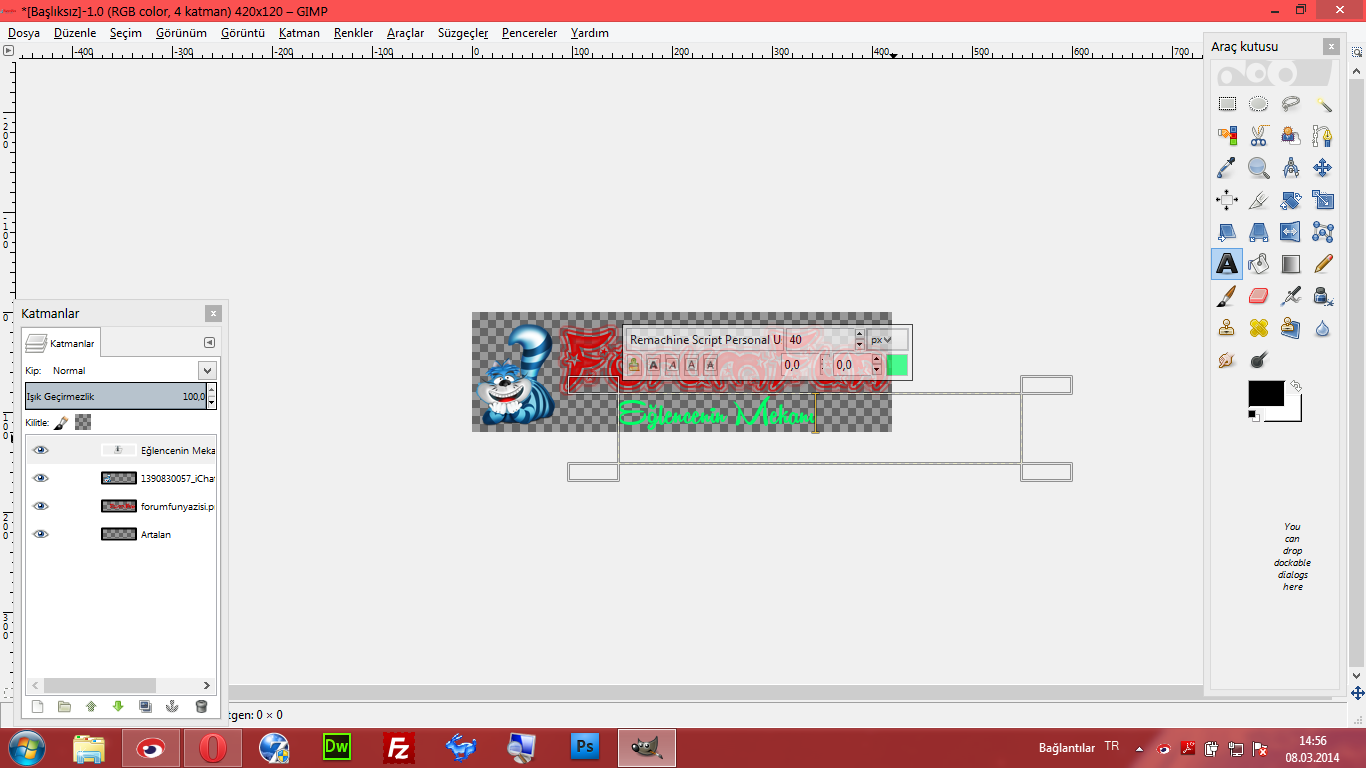
15. Logomuz bitti. Kaydetmek için export yapın. Psd kaydetmek için dosya uzantısını .psd yapın. Png olarak dışa aktardığımızda aşağıdaki gibi görüntü geliyor.
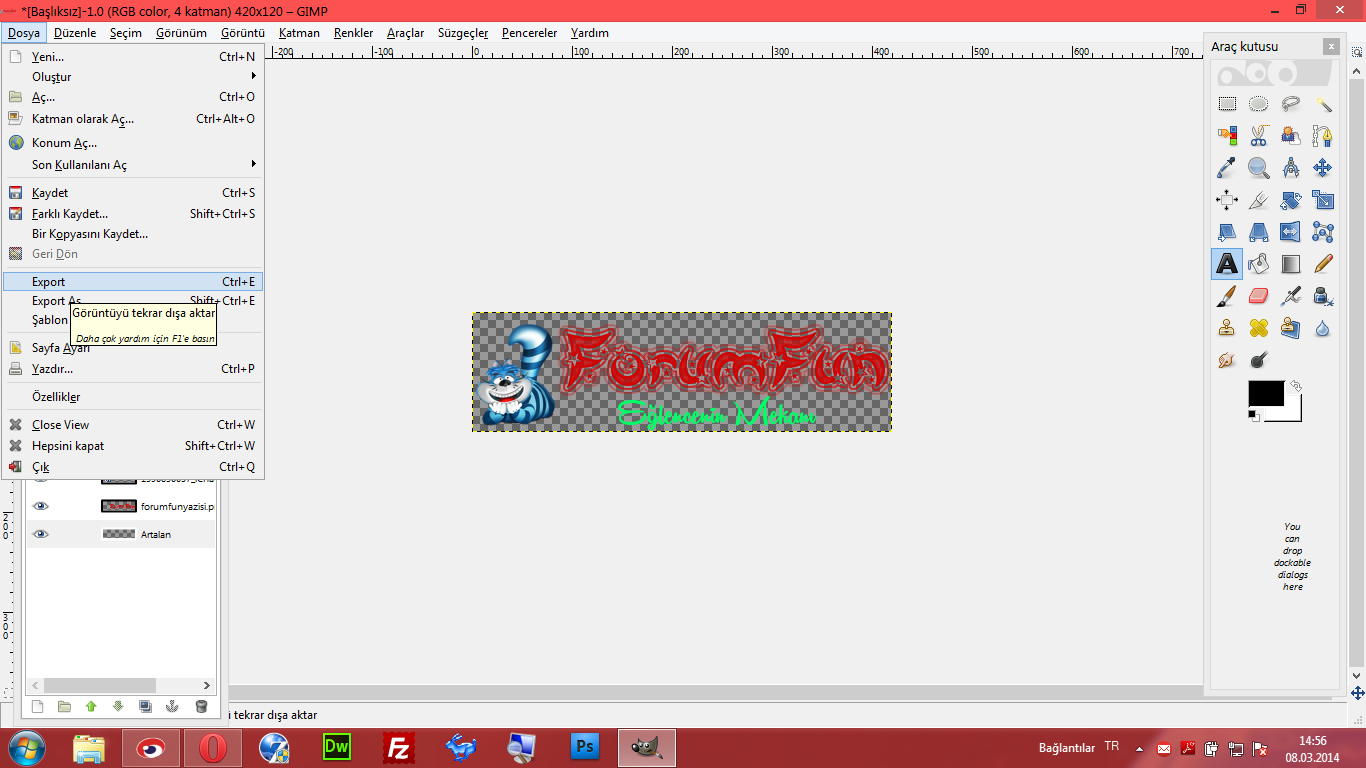
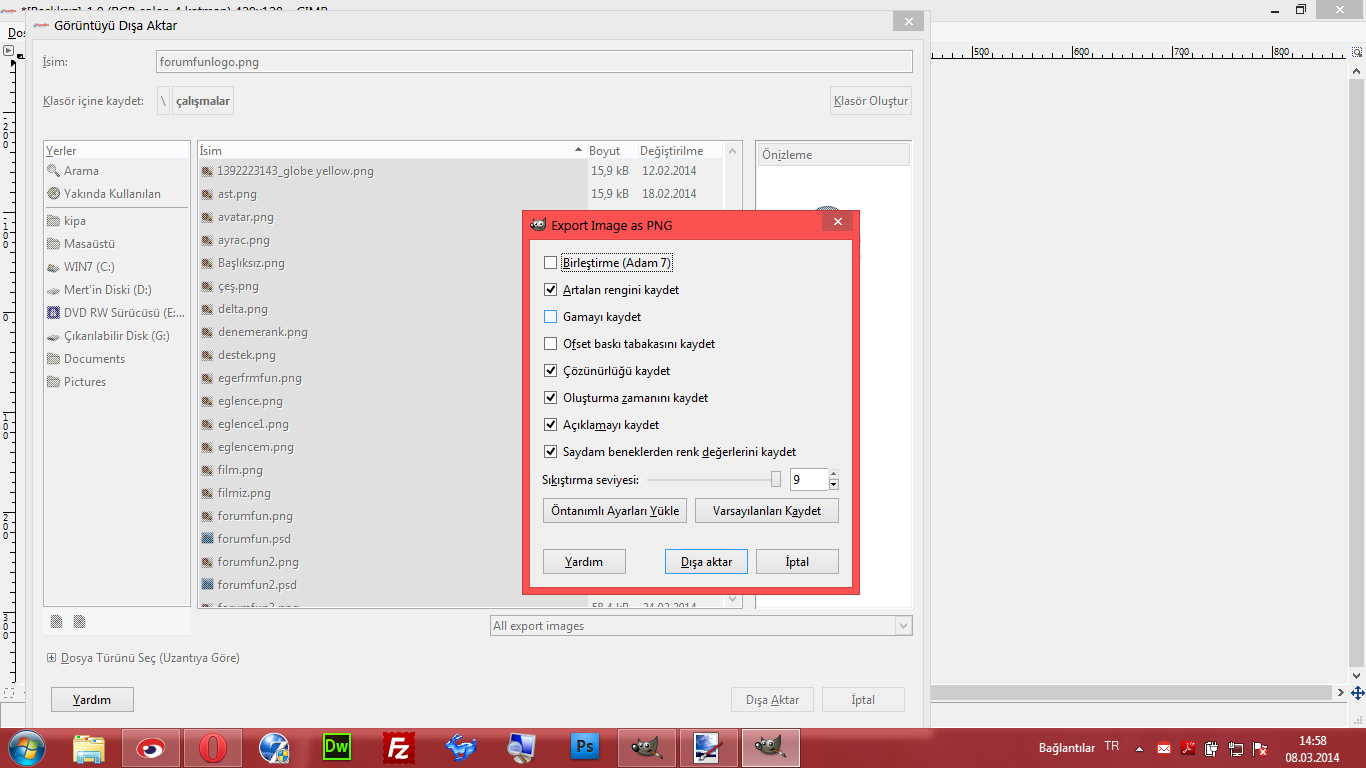
Alıntı değildir. Tamamen benim anlatımım.




